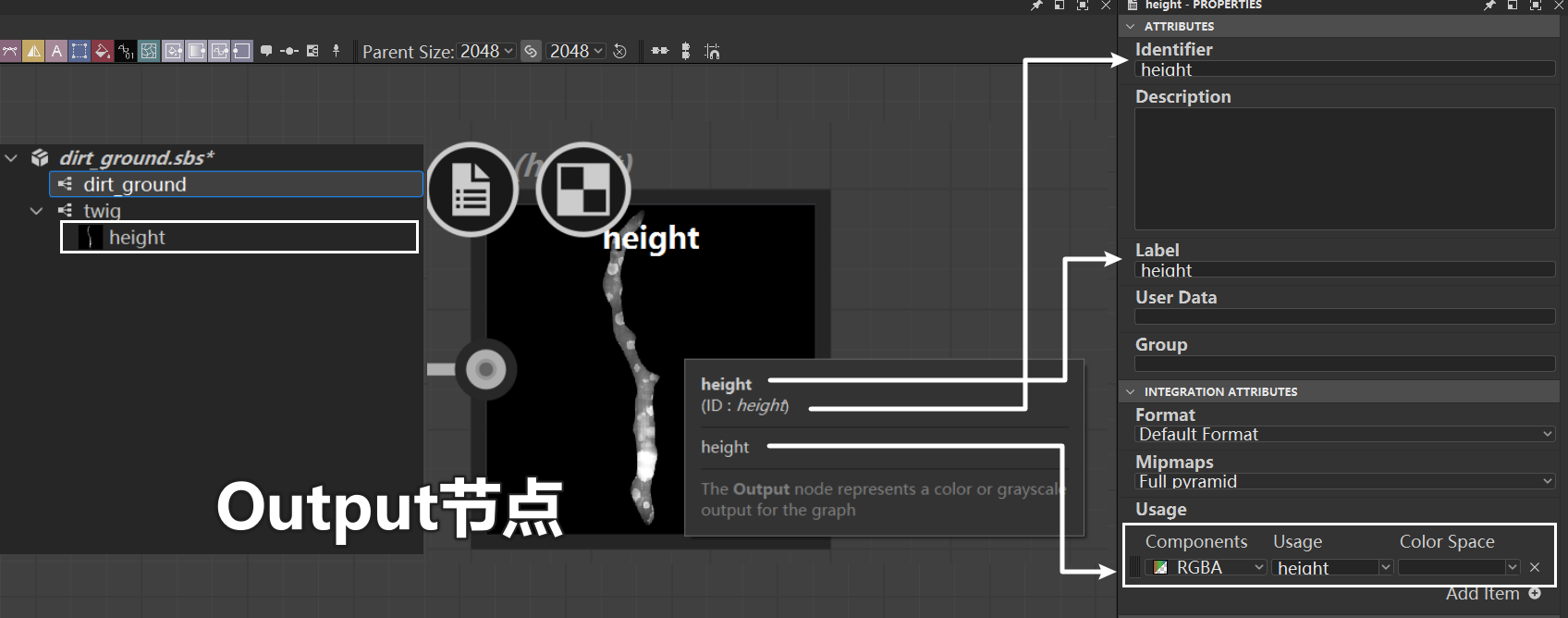官方教程笔记————
Substance Academy Series: Getting Started with Substance Designer
!!!
官方教程笔记————
Substance Academy Series: Getting Started with Substance Designer
!!!
!!!
开始之前
之前被substance系列的ui字体折磨的好痛苦,因为新电脑装的是家庭单语言版系统,就只能忍受超丑的衬线英文... 暂且的解决方式是:https://wwx.lanzoux.com/itKKKen1api
创建材质
 右键view output on 3D view,或者直接右键拖拽到3D view视窗就可以预览当前材质了。
(oops!grey打错了....
右键view output on 3D view,或者直接右键拖拽到3D view视窗就可以预览当前材质了。
(oops!grey打错了....
从灰度图生成normal/ao/height map
增加灰度细节
 这里用到了这样五张程序化纹理:
这里用到了这样五张程序化纹理:
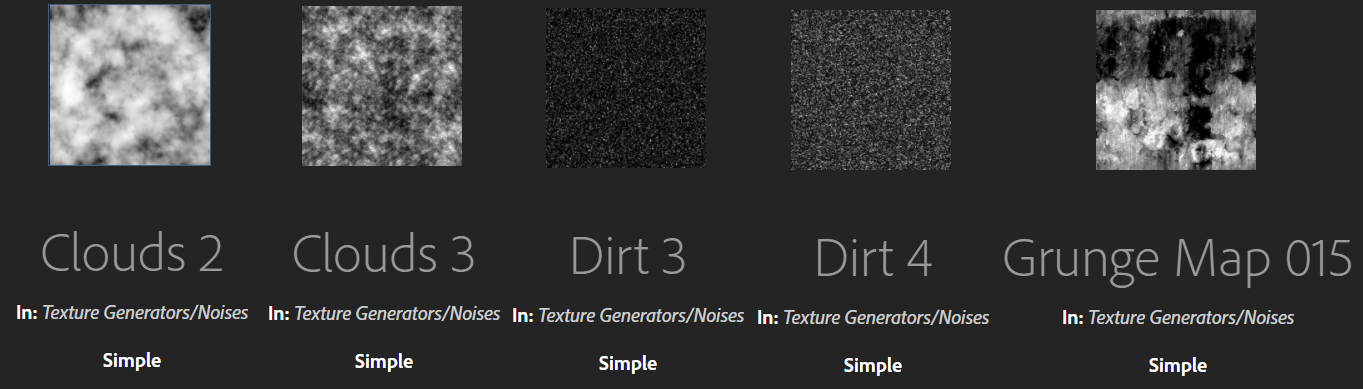 cloud noise属于比较典型的fbm噪声,其中2和3分别偏重大尺度/小尺度的细节信息。
dirt noise是比较高频的噪声集,这里dirt4通过level节点提取了小条条的信息,形成了凹痕凸起等更有机的形态;dirt3先blur模糊一下,然后通过level提取了最亮的点状信息,形成小石子。
grunge15具有更清晰的线性纹理。
cloud noise属于比较典型的fbm噪声,其中2和3分别偏重大尺度/小尺度的细节信息。
dirt noise是比较高频的噪声集,这里dirt4通过level节点提取了小条条的信息,形成了凹痕凸起等更有机的形态;dirt3先blur模糊一下,然后通过level提取了最亮的点状信息,形成小石子。
grunge15具有更清晰的线性纹理。
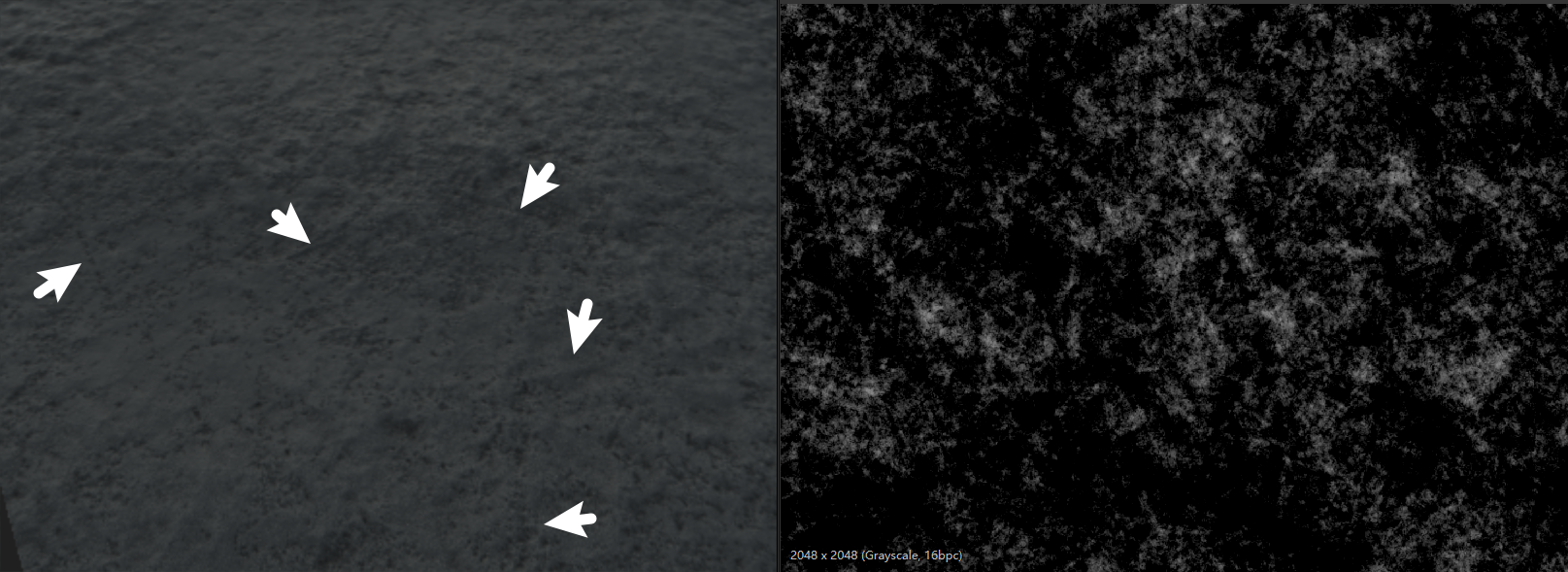
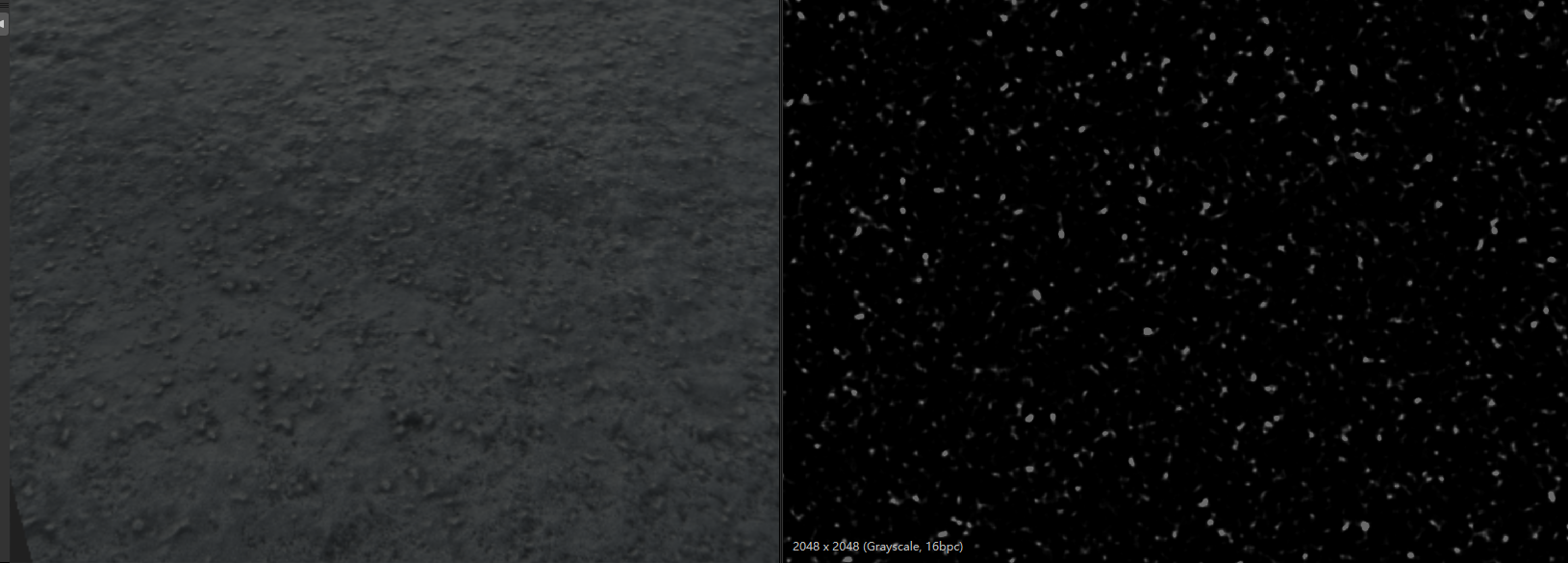

Scatters
Performs an advanced, High Quality blur where the Anisotropy/Direction is driven by a Grayscale "Slope Map". Picture it as the Slope Blur effect following the slopes of your Slope Map as if it were a Heightmap, similar to Directional Warp (which it is based on internally).
然后我们把小块块扔到地面上:
 crop节点相当于裁剪工具,注意裁剪时要先双击area的output节点。
shape splatter可以基于输入的高度图将图形散布于表面,并配合后续的mask/blend工具实现更丰富的效果。这里在pattern栏下的pattern input number可以更改输入的图形种类。
调节shape splatter的参数,如random的position/rotation/size/offset/mask...也可以输入noise map来控制这些随机值。值得注意的是conform这个参数,决定了图形间的混合模式。
crop节点相当于裁剪工具,注意裁剪时要先双击area的output节点。
shape splatter可以基于输入的高度图将图形散布于表面,并配合后续的mask/blend工具实现更丰富的效果。这里在pattern栏下的pattern input number可以更改输入的图形种类。
调节shape splatter的参数,如random的position/rotation/size/offset/mask...也可以输入noise map来控制这些随机值。值得注意的是conform这个参数,决定了图形间的混合模式。
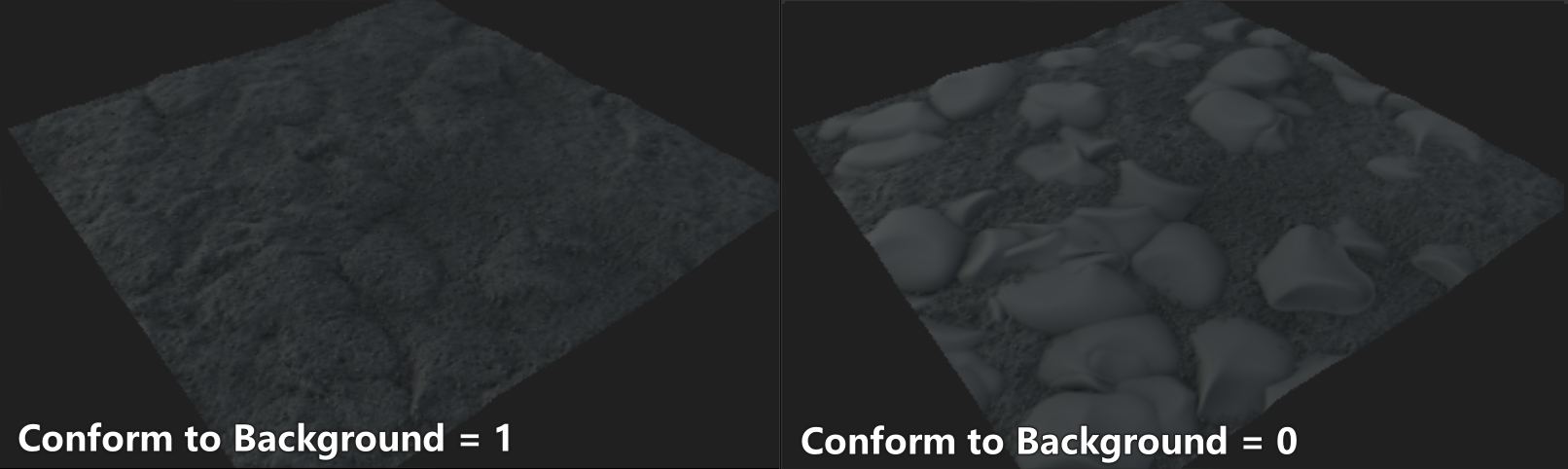 同样的方法增加了中小尺寸的一层肌理:
同样的方法增加了中小尺寸的一层肌理:
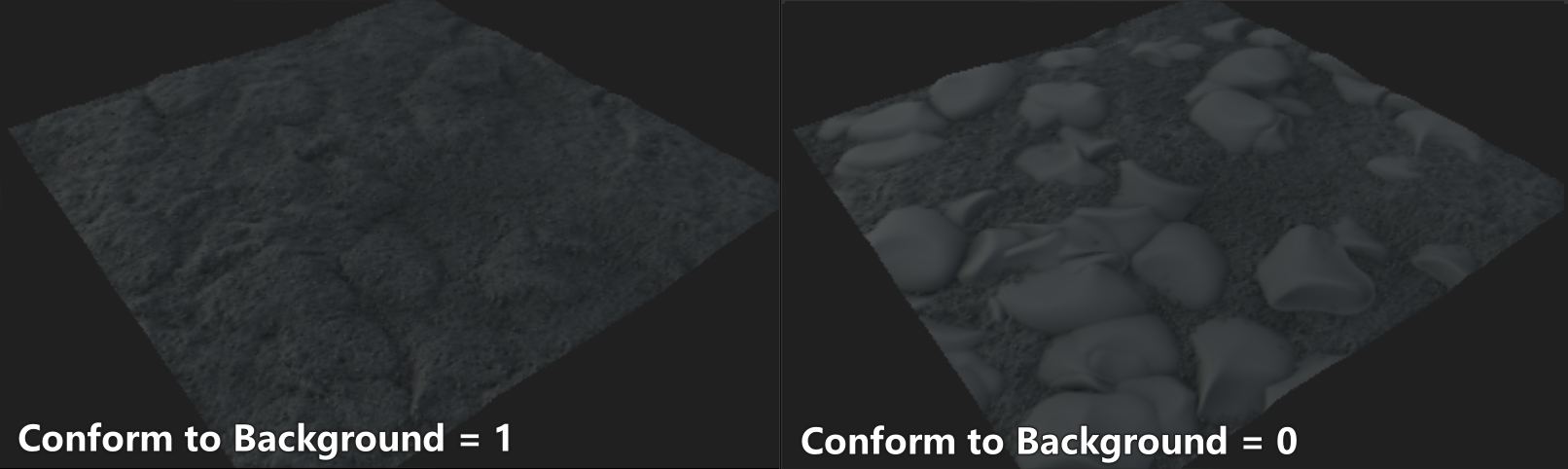 再同样方法增加一些大小石块:
再同样方法增加一些大小石块:
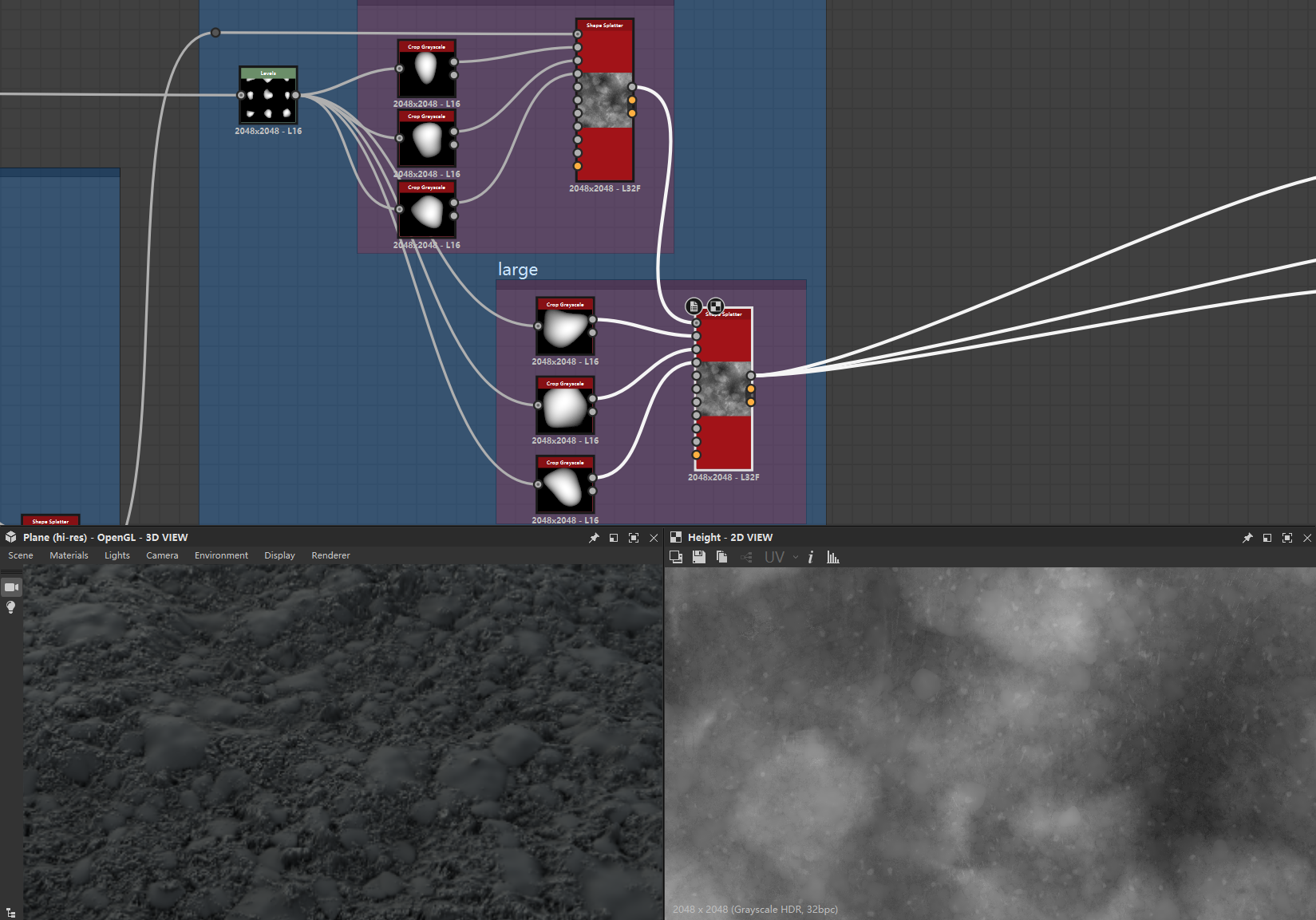 这里可以在confrom to background的同时勾选smooth conformed background,可以过滤掉一些背景细节。
这里可以在confrom to background的同时勾选smooth conformed background,可以过滤掉一些背景细节。
Subgraph
接下来新开一个subgraph做小树枝。
 这个subgraph的实现主要由这几部分组成:
这个subgraph的实现主要由这几部分组成:
- 获得基本形:以capsule为初始形一通wrap。这里用了max模式的slope blur,可以获得拐角/凸起的尖尖。最后level一下获得一个清晰的轮廓作为之后所有工作的mask;
- 添加阴影:因为输出是高度图,阴影可以形成小树枝的体积感。这里是blur一下然后乘以mask;
- 添加肌理:树皮的纹理是由90度旋转的两层GrungeMap002通过overlay计算得到,斑点是GrungeMap004;
- 输出:连入output后,左侧explorer窗口中就可以找到对应的输出节点,属性设置见下图.
暴露subgraph的属性信息
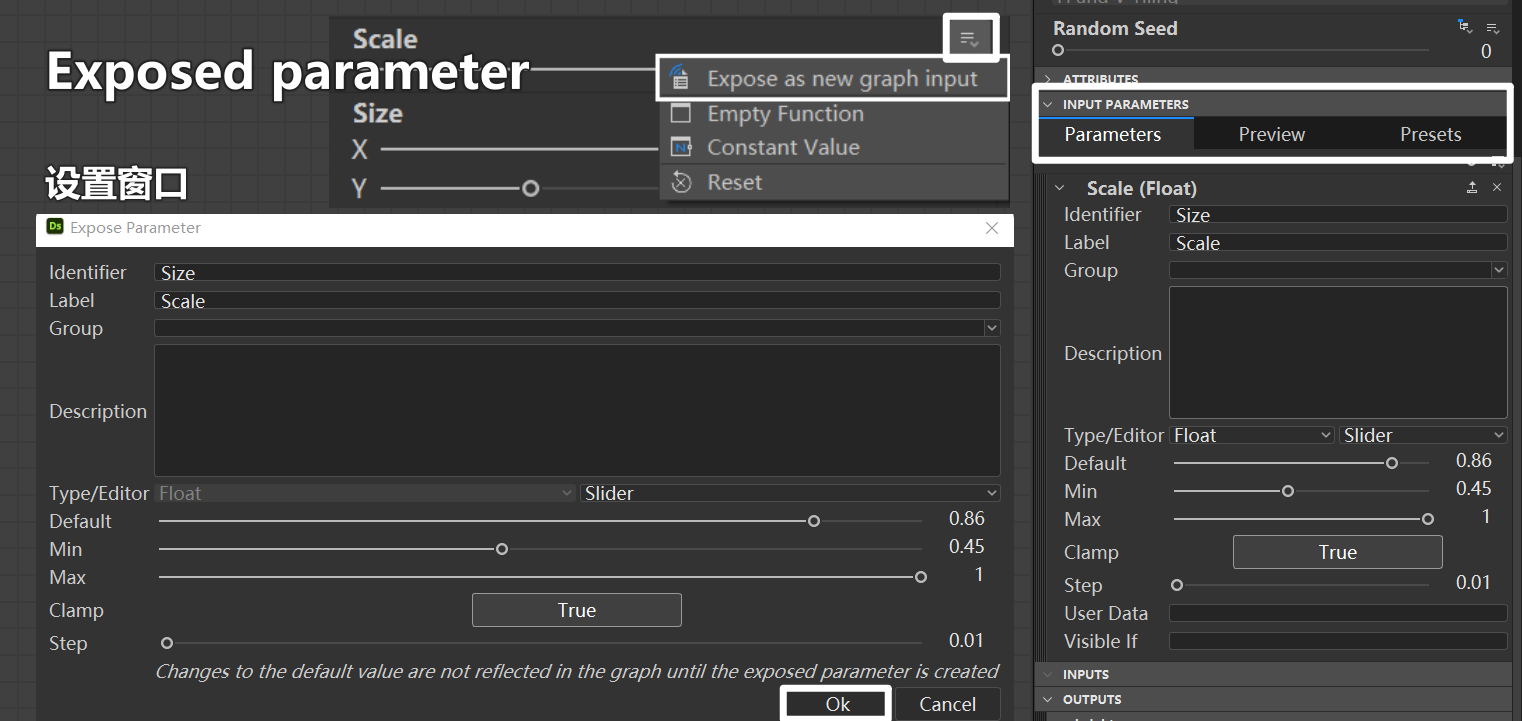 将参数expose可以让我们在子图外调节参数。双击图的空白处可以看到整个graph的属性,其中input parameters一栏可以找到所有暴露的参数。
这样当我们把twig放进main graph的时候就可以获得各种样式的小树杈子,还是用shape splatter扔到地上:
将参数expose可以让我们在子图外调节参数。双击图的空白处可以看到整个graph的属性,其中input parameters一栏可以找到所有暴露的参数。
这样当我们把twig放进main graph的时候就可以获得各种样式的小树杈子,还是用shape splatter扔到地上:
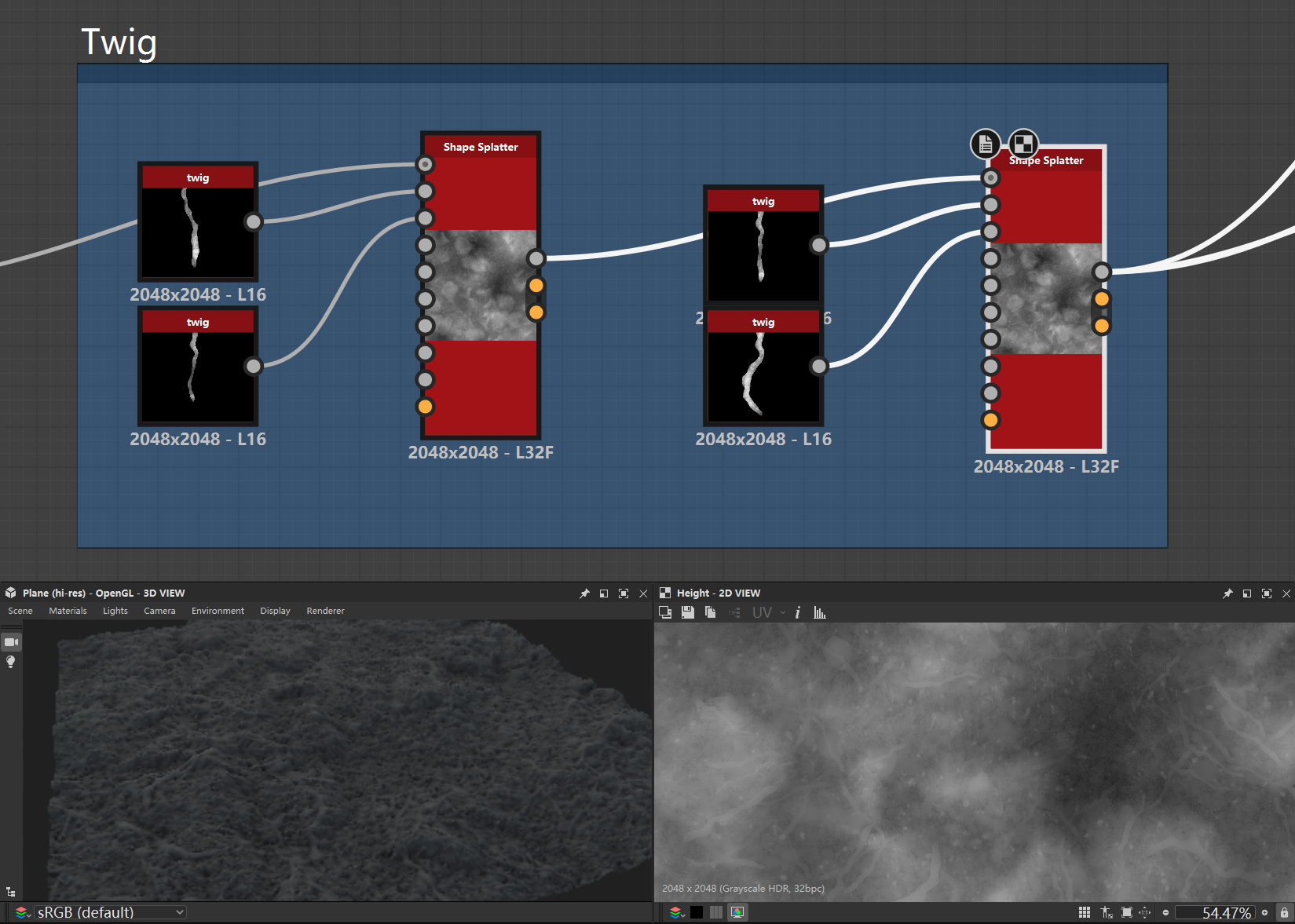
从AO生成Roughness
HBAO中已经计算了地面的各种细节,我们可以基于ao图来制作roughness贴图:AO是凸起白色缝隙黑色,但我们希望凸起光滑缝隙粗糙,所以要先反向一下;level用于压平整体灰度;叠加grunge以增加丰富度。
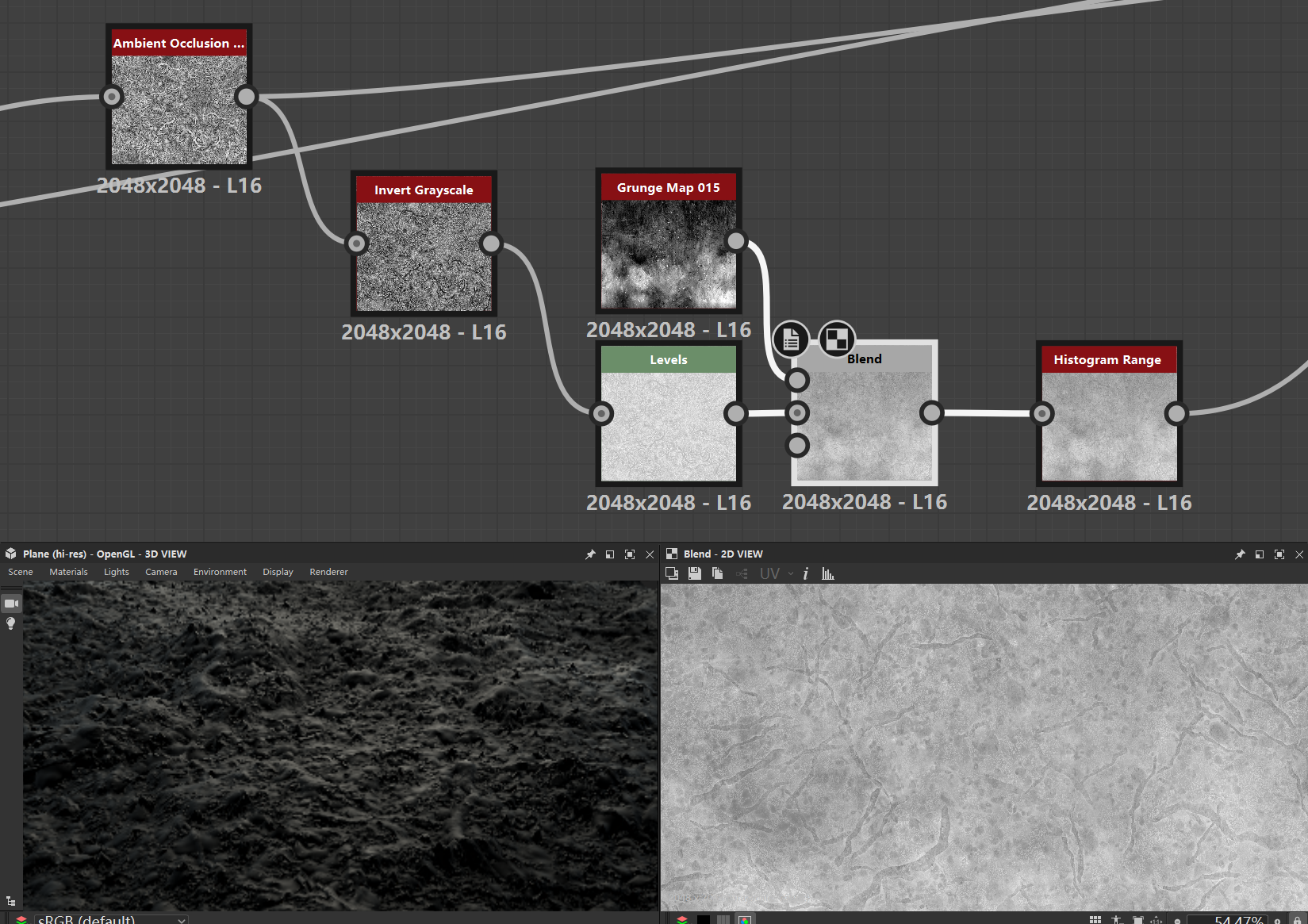 histogram range可以用于进行remap,在sd中常常用这个节点控制整体的粗糙度:将range调到1,expose position参数用于整体调节。
histogram range可以用于进行remap,在sd中常常用这个节点控制整体的粗糙度:将range调到1,expose position参数用于整体调节。

Abedo
为了赋予地表一张富有变化的固有色图,我们的思路是做一张灰度图对渐变采样。
先把我们先前已经很丰富了的信息混合一下,最后的highpass的功能相当于降低对比度。
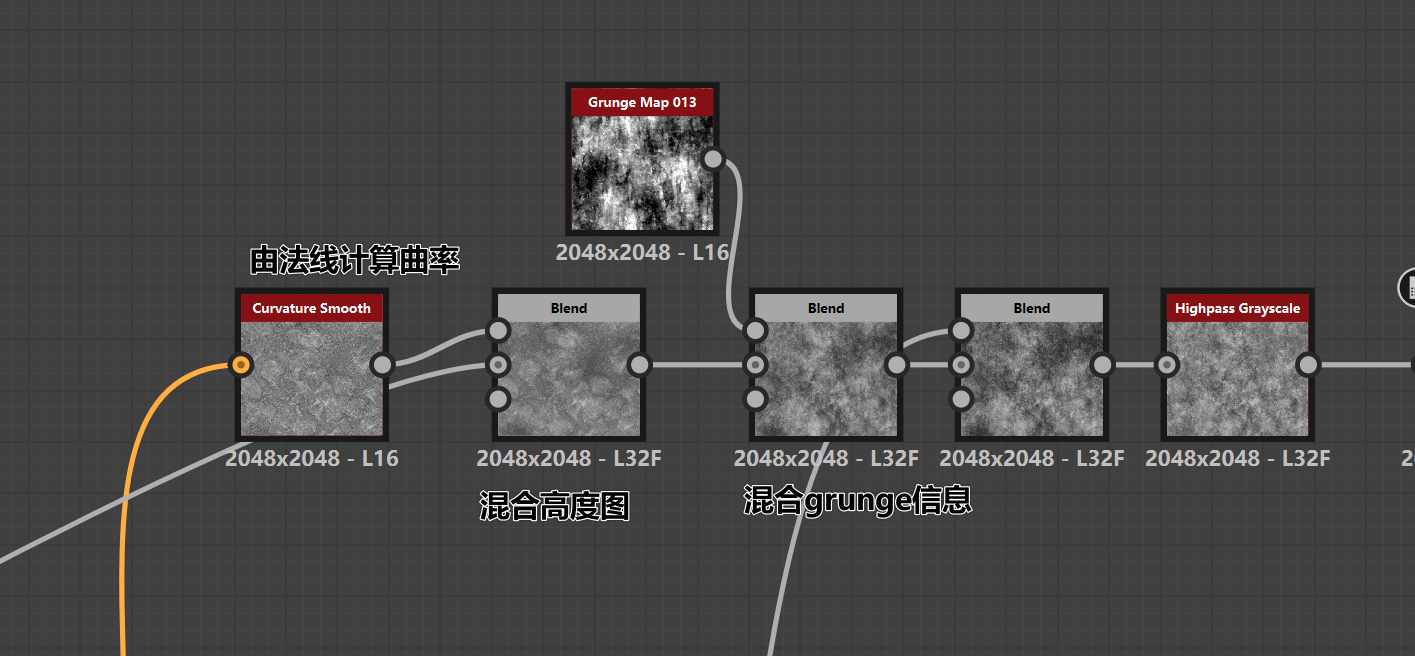 SD的渐变工具可以直接从参考图上画线取色(好方便!),之后可以多选颜色标签降低亮度,使地形凹陷的部分呈现深色。
SD的渐变工具可以直接从参考图上画线取色(好方便!),之后可以多选颜色标签降低亮度,使地形凹陷的部分呈现深色。
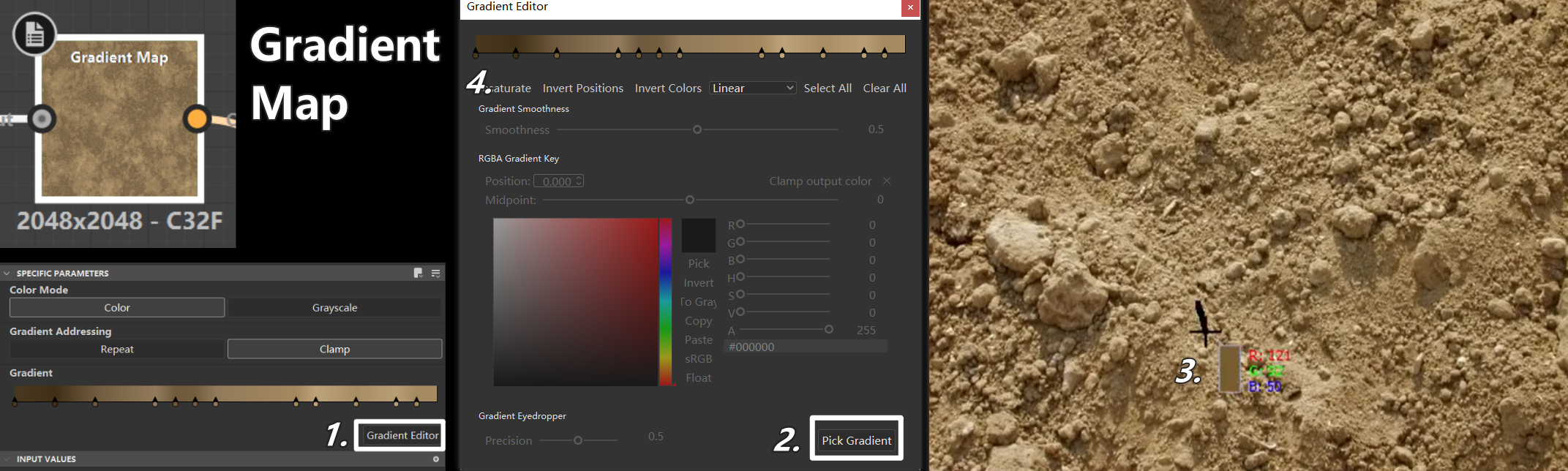 又叠合了一层曲率信息。当希望将grey scale与颜色混合时,我们可以将其连入一个灰阶的gradient map:
又叠合了一层曲率信息。当希望将grey scale与颜色混合时,我们可以将其连入一个灰阶的gradient map:
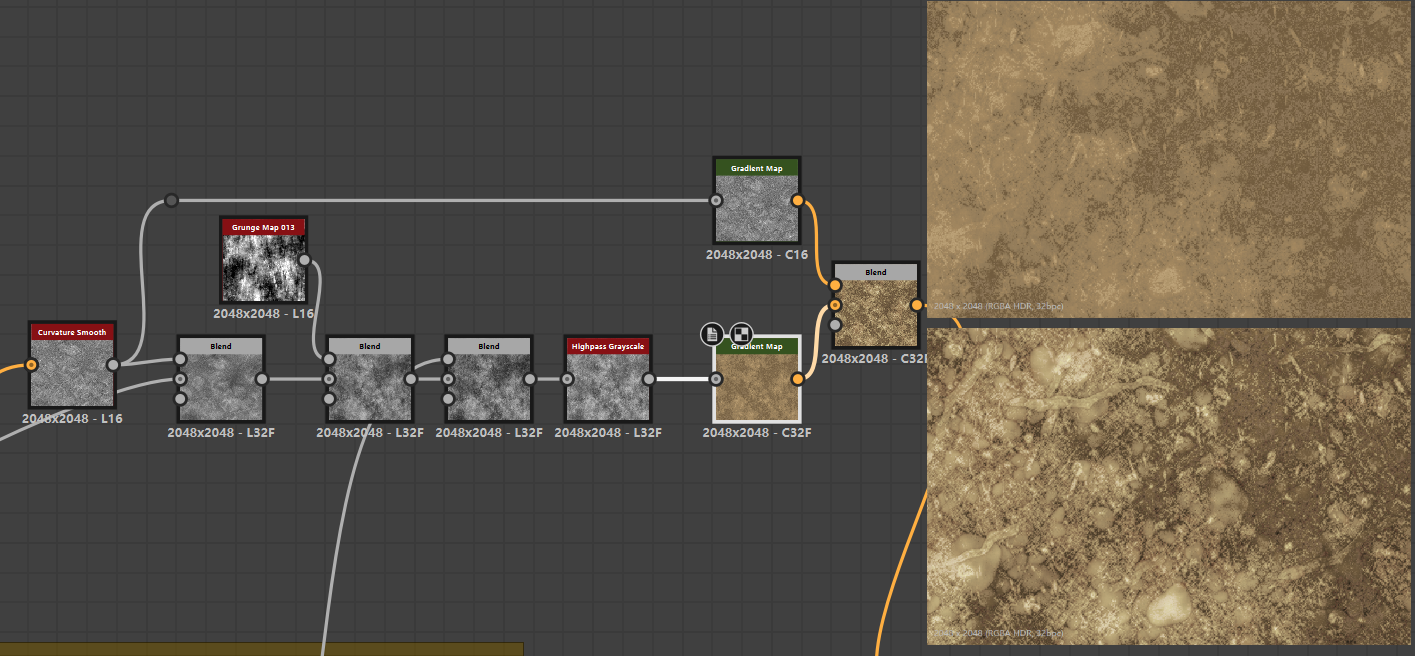 接下来为散布物着色。之前我们只用到了Shape Splatter的height输出,剩下的data输出可以连入其他shape splatter系列节点。为了混合固有色,这里用到的节点是Shape Splatter Blend Color:
接下来为散布物着色。之前我们只用到了Shape Splatter的height输出,剩下的data输出可以连入其他shape splatter系列节点。为了混合固有色,这里用到的节点是Shape Splatter Blend Color:
 对小树枝和石块分别上色后效果如下:
对小树枝和石块分别上色后效果如下:

材质混合
使用MaterialColorBlend节点,注意先设置好需要哪些通道再连接。这里用dirt滤镜增加了缝隙积灰的混合效果,增强画面的统一性。
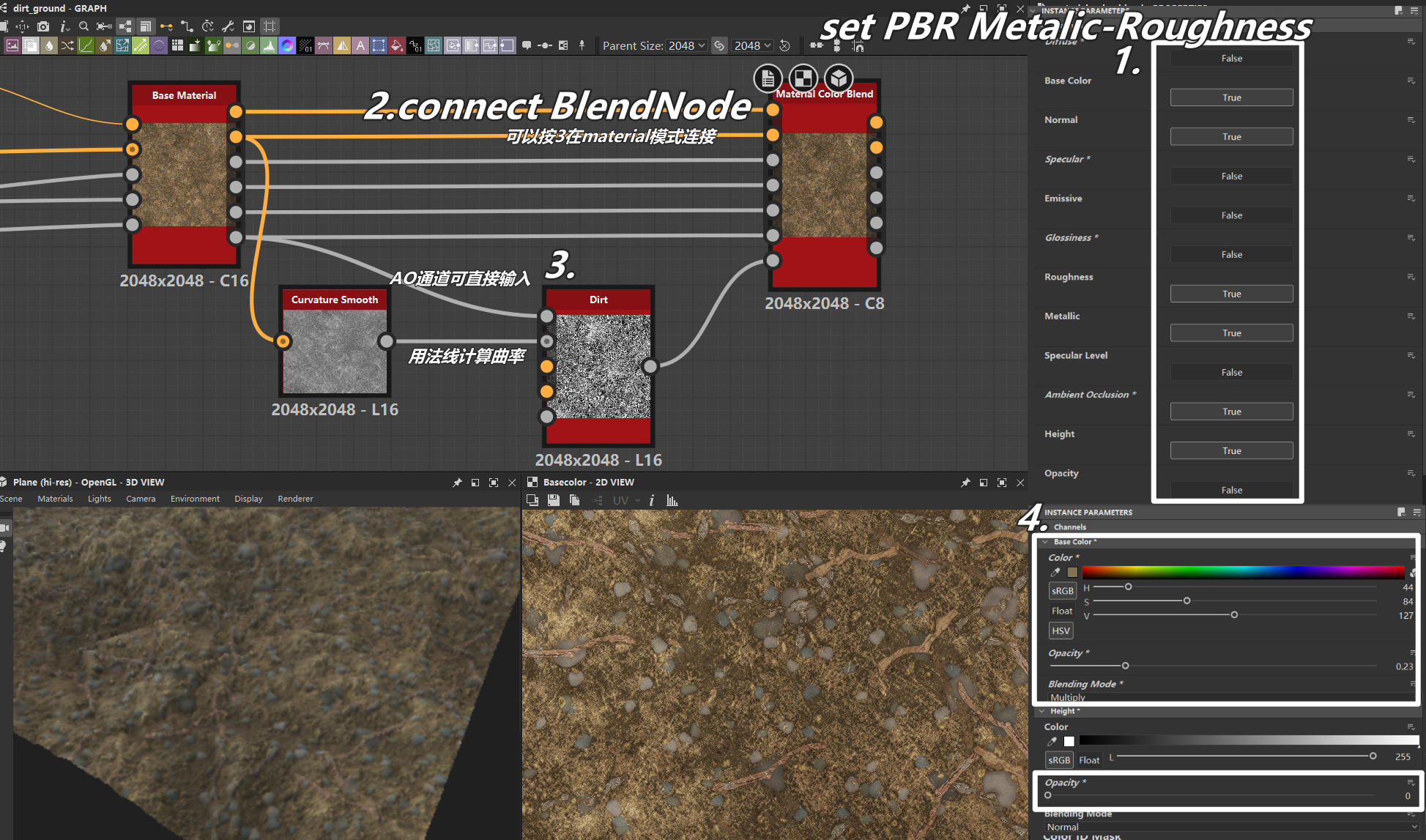
增加水面
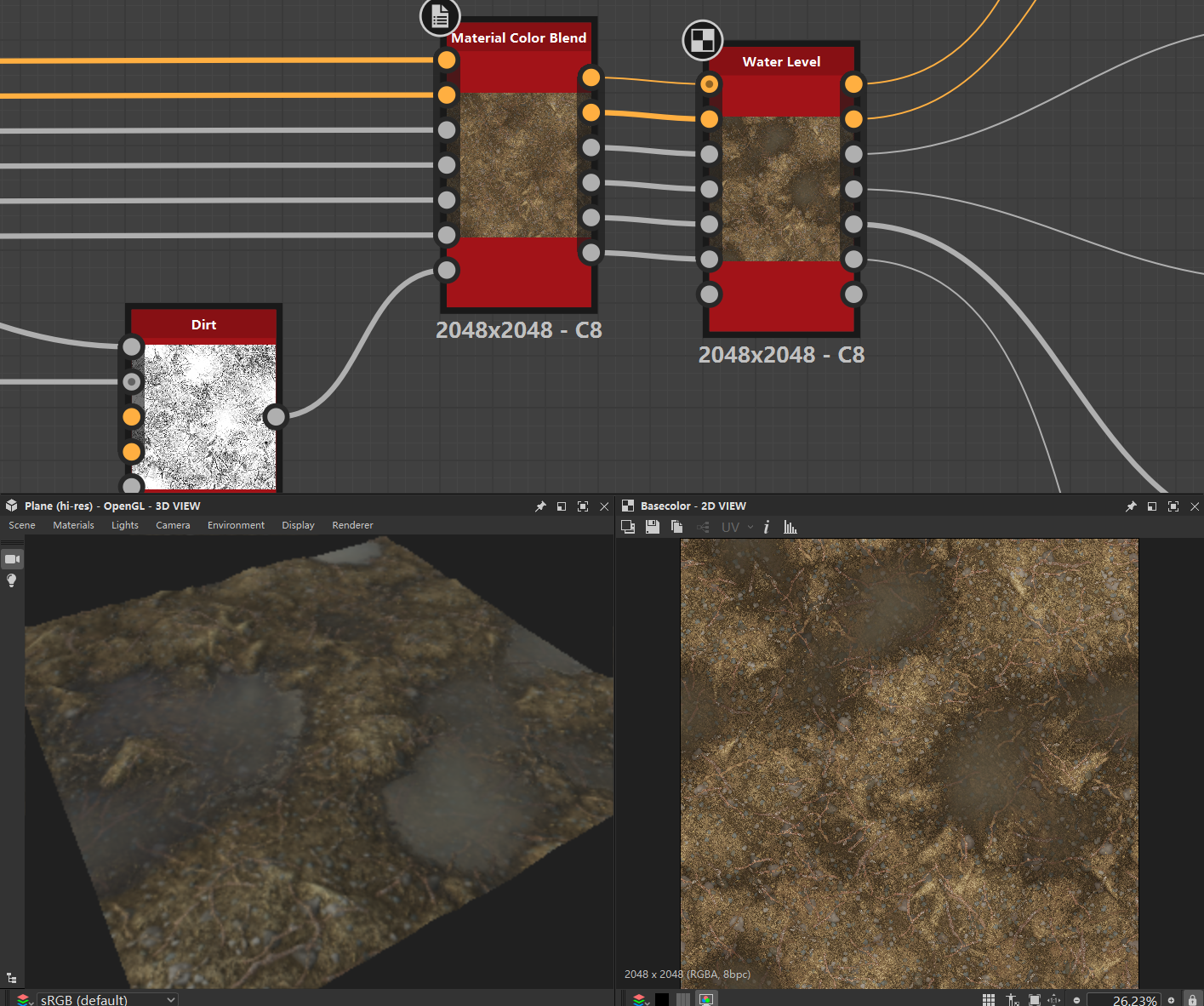 可以将Water Level、Edges Wetness Distance等参数暴露出来以便进入引擎调节。注意这个节点的graph里包含了一张贴图,所以输出成sbsar时文件会很大,可以按需修改~
可以将Water Level、Edges Wetness Distance等参数暴露出来以便进入引擎调节。注意这个节点的graph里包含了一张贴图,所以输出成sbsar时文件会很大,可以按需修改~
材质输出
首先要设置output节点。右键material节点可以将当前的通道一键输出;如果手动连接output需要注意设置好usage和label:
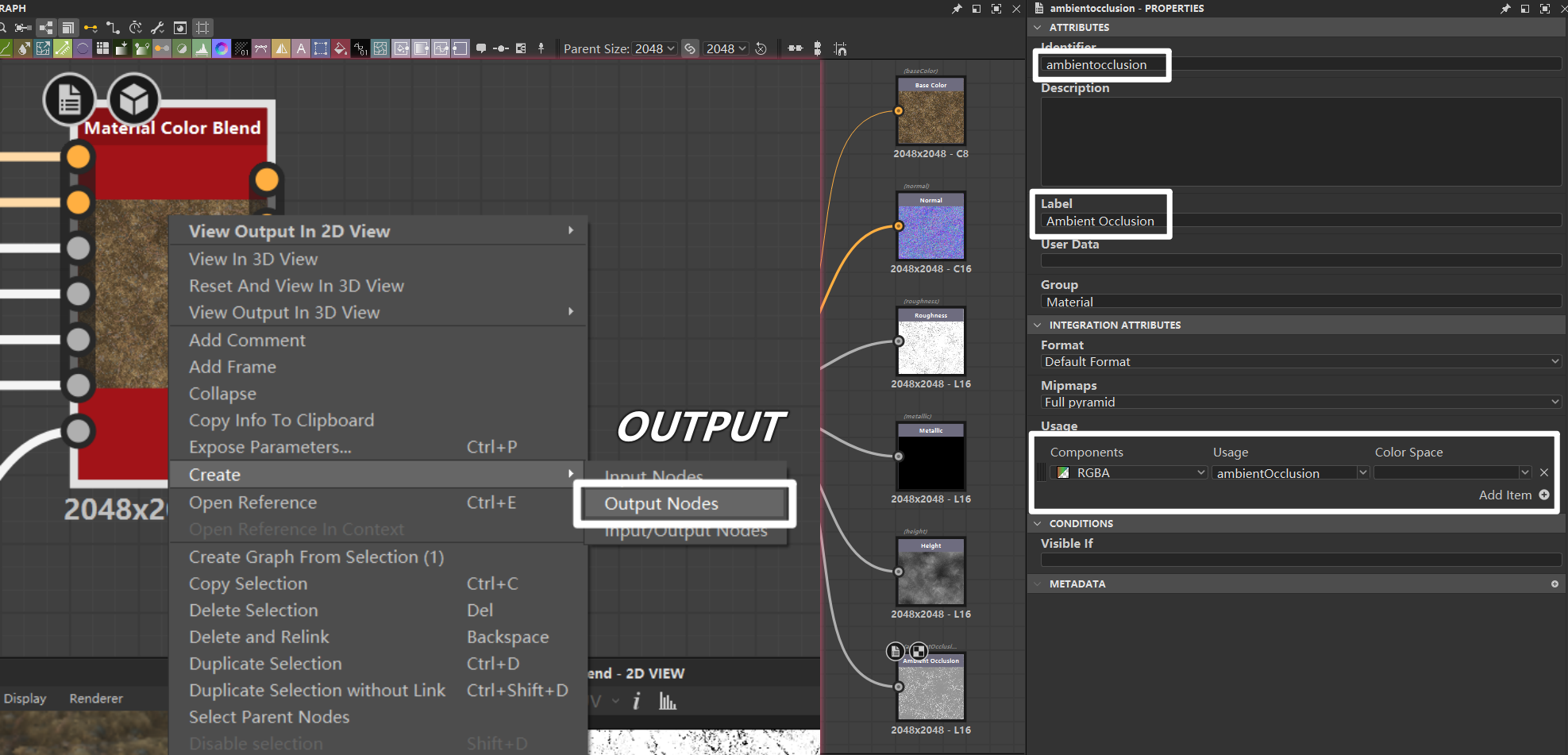 输出到文件。注意这里如果勾选Automatic export,修改材质时会自动输出,在引擎中实时更新。
输出到文件。注意这里如果勾选Automatic export,修改材质时会自动输出,在引擎中实时更新。
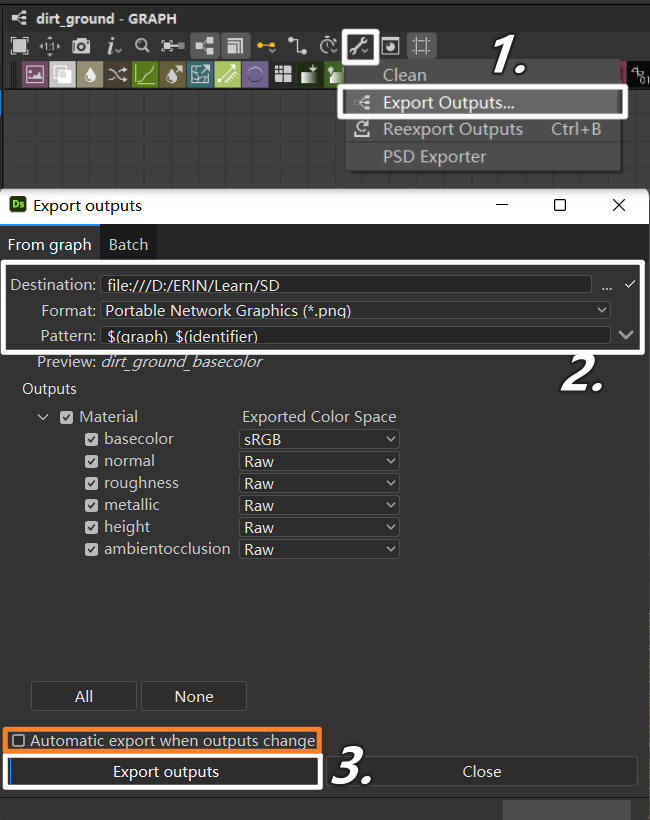 输出.sbsar文件或输出到SP:
输出.sbsar文件或输出到SP:
 关于sbsar:
关于sbsar:


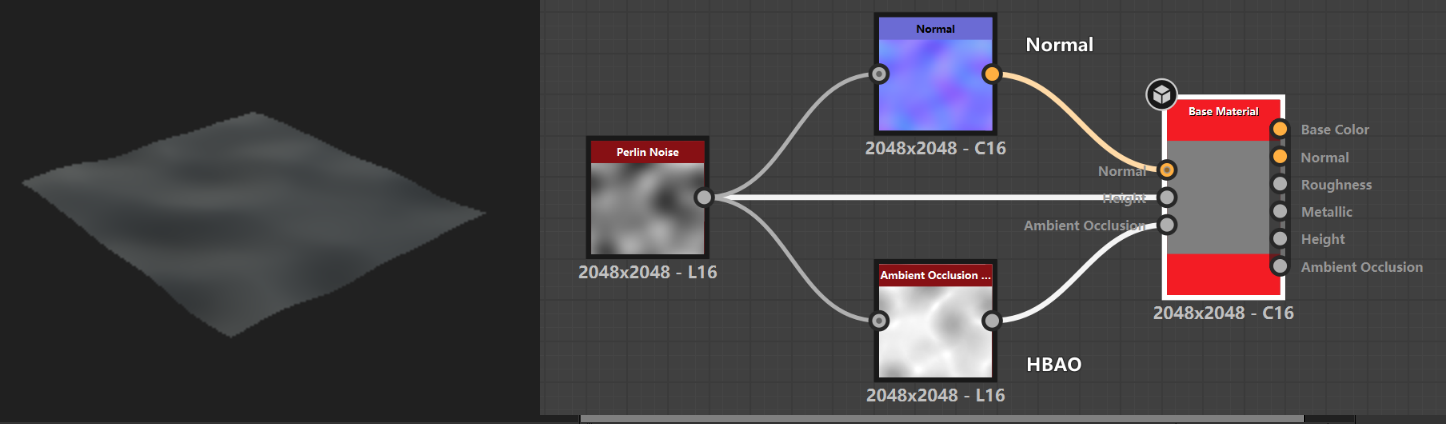
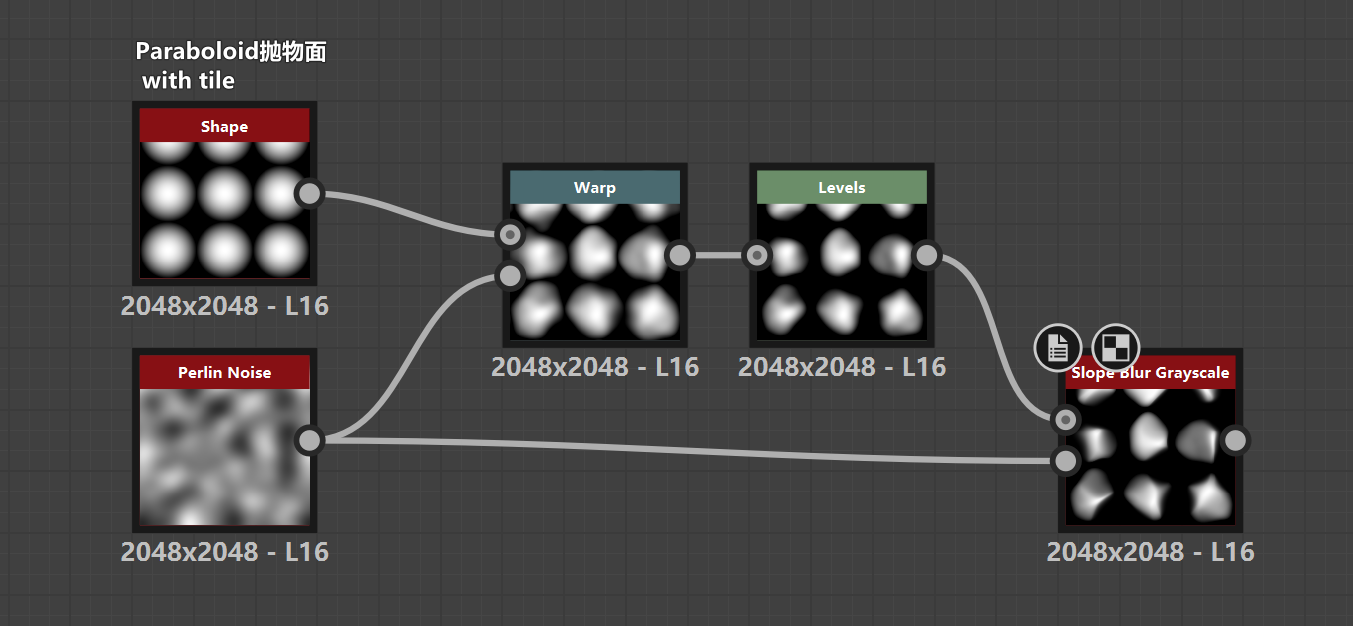 这里用到了一个Slope Blur节点:
这里用到了一个Slope Blur节点: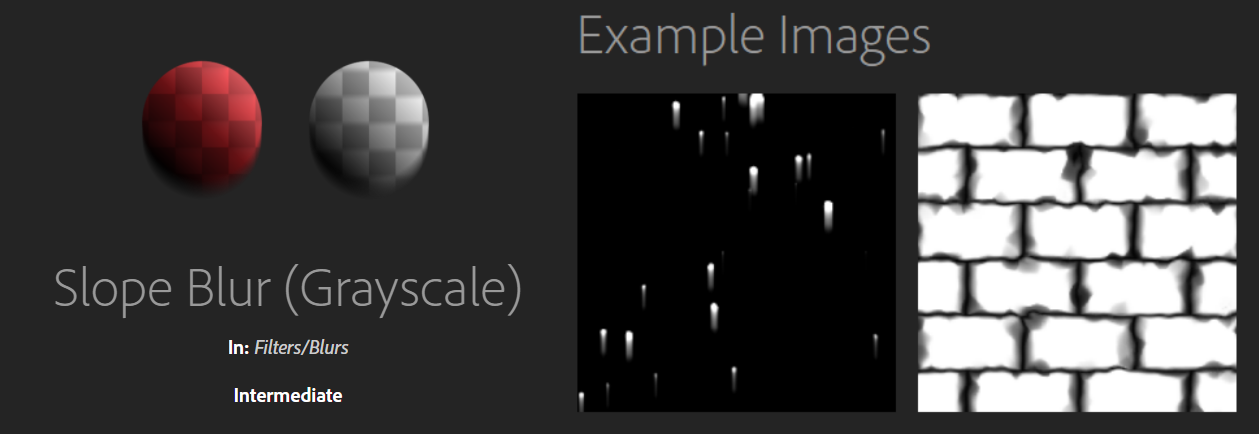 可以用于制作水渍、有机形边角等。这里用于使小土块有更强的棱角感,所以Mode选择的是Min。
可以用于制作水渍、有机形边角等。这里用于使小土块有更强的棱角感,所以Mode选择的是Min。